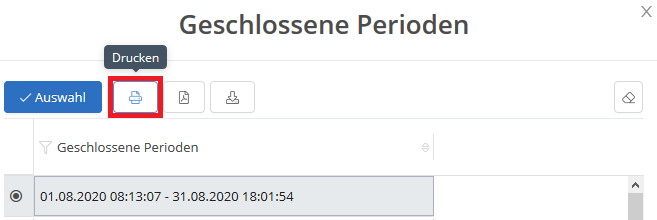Das Fahrtenbuch
Im Fahrtenbuch haben Sie die Möglichkeit, Perioden und Fahrten zu bearbeiten und verschiedene Ansichten zu speichern.
Nach der Anmeldung öffnet sich automatisch der Reiter Flottenmanagement. Hier können Sie alle Fahrzeuge, für die Sie eine Berechtigung besitzen, in einer Übersicht sehen. In der Tabelle werden Ihnen alle relevanten Fahrzeuginformationen angezeigt. Klicken Sie auf den Reiter Fahrtenbuch, um Ihr Fahrtenbuch aufzurufen.


Sie haben die Möglichkeit zwischen dem Fahrer- und dem Fahrzeug-Modus zu wählen. Je nach Berechtigung können Fahrten von ausgewählten Fahrzeugen (Fahrzeug-Modus) oder Fahrern (Fahrer-Modus) bearbeitet werden.
Wählen Sie Ihr Fahrzeug aus dem Dropdown-Menü aus und bestimmen Sie den Zeitraum, für den Sie Ihr Fahrtenbuch anzeigen lassen wollen. Sie können hierzu über das  - Symbol den Kalender öffnen und den gewünschten Zeitraum markieren oder über das
- Symbol den Kalender öffnen und den gewünschten Zeitraum markieren oder über das ![]() - Symbol einen Zeitraum auswählen. Klicken Sie anschließend auf Daten holen
- Symbol einen Zeitraum auswählen. Klicken Sie anschließend auf Daten holen ![]() , um die Seite zu aktualisieren.
, um die Seite zu aktualisieren.

Wenn Sie diese Ansicht als Startansicht speichern möchten, klicken Sie auf Einstellungen und anschließend im Dropdown-Menü auf Anwendungseinstellungen.

Ansicht speichern:
In dem sich öffnenden Einstellungsmenü können Sie unter Starteinstellungen das Feld Beim Starten laden mit einem Haken versehen und anschließend weitere Einstellungen vornehmen. Um Ihre Einstellungen zu speichern, klicken Sie auf ![]() .
.
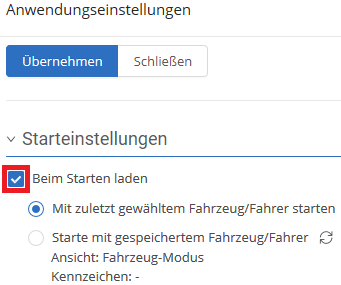
Geozonen:
Der rote Punkt in einem Adressfeld weist darauf hin, dass die Adresse noch nicht mit einer Geozone verknüpft ist.
Um die Geozonenverwaltung aufzurufen, muss vorher die Periode in den Bearbeitungsmodus versetzt werden.

Wenn Sie eine Ihren Geozonen eine Adresse hinzufügen möchten, klicken Sie mit der rechten Maustaste auf die entsprechende Fahrt und anschließend auf Geozone anlegen.
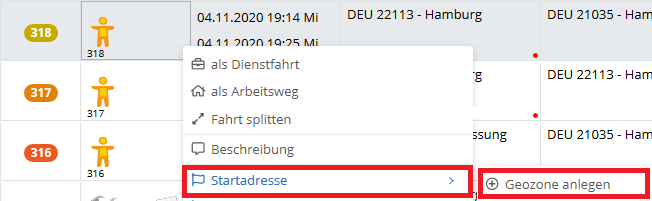
In der Geozonenverwaltung können Sie mithilfe der verschiedenen Werkzeuge die Form und die Größe der Geozone festlegen sowie die Geozoneneigenschaften eintragen. Alle hier hinterlegten Daten werden zukünftig automatisch für die verknüpfte Adresse in das Fahrtenbuch übernommen.
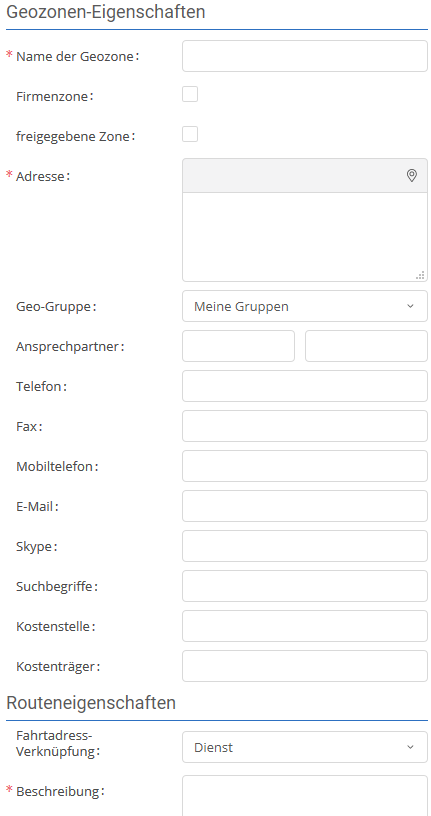
Die Felder mit dem roten Sternchen sind Pflichtfelder. Nachdem Sie die Geozone benannt und die Adresse hinzugefügt haben, können Sie unter der Fahrtadressverknüpfung den Fahrt-Typ für die entsprechende Geozone einstellen. Wenn der Typ Dienst ausgewählt wird, muss eine Beschreibung für die Geozone angegeben werden.
Speichern Sie Ihre Eingaben, um die Adresse mit der neu konfigurierten Geozone zu verknüpfen. Die hinterlegten Eigenschaften werden nun in das Fahrtenbuch übernommen.
Wenn mit einem Start- oder Endpunkt mehrere Geozonen verknüpft sind, wird der jeweilige Ort mit zwei grauen Punkten in der Fahrtenbuchtabelle angezeigt. Klicken Sie mit der rechten Maustaste auf die Fahrt, wählen Sie „Startadresse“ oder „Endadresse“ und suchen Sie die gewünschte Geozone aus dem Menü aus.
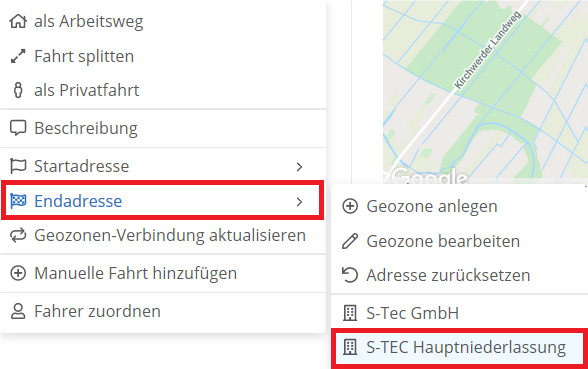
Umwegprüfung:
CarControl führt eine automatische Umwegprüfung durch und weist Sie auf eine Streckenabweichung von mehr als 5% hin. Eine Umwegprüfung wird ab einer Strecke von 10km durchgeführt. Sie haben dann die Möglichkeit eine Begründung für den Umweg anzugeben (z.B. eine Straßensperrung) oder die Fahrt zum Teil als Privatfahrt zu deklarieren.
Eine Umwegprüfung wird meist automatisch durchgeführt, kann aber auch mit dem ![]() - Button ausgewählt und durchgeführt werden.
- Button ausgewählt und durchgeführt werden.
Eine durchgeführte Prüfung mit Abweichung sieht wie folgt aus:
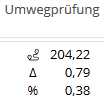
|
|
geroutete Strecke |
|
|
Differenz zwischen gefahrener und gerouteter Strecke (km) |
|
|
Abweichung zwischen gefahrener und gerouteter Strecke (%) |
Fahrtenbuch-Report:
Um das Fahrtenbuch für das Finanzamt auszudrucken, wählen Sie eine geschlossene Periode aus der Übersicht aus und klicken auf den ![]() - Button. CarControl erstellt nun eine vom Finanzamt akzeptierte PDF-Datei.
- Button. CarControl erstellt nun eine vom Finanzamt akzeptierte PDF-Datei.